Klavye kısayollarını kullanarak üst simge veya alt simge metin veya sayı oluşturma
Bir metnin normal metninizin biraz üzerinde (üst simge) veya altında (alt simge) görüntülenmesini sağlamak için klavye kısayollarını kullanabilirsiniz.
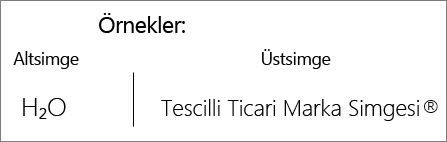
NOT : PowerPoint Online’da sunu düzenlerken üst simge ve alt simge biçimlendirmesi kullanılamaz. Bu adımları uygulayabilmeniz için PowerPoint 2016 veya PowerPoint 2013 gereklidir.
-
İstediğiniz metni veya sayıyı seçin.
-
Üst simge için Ctrl, Shift ve Artı işareti (+) tuşlarına aynı anda basın.
Alt simge için Ctrl ve Eşittir işareti (=) tuşlarına aynı anda basın. (Shift tuşuna basmayın.)
İPUCU : Yazı Tipi iletişim kutusundaki seçenekleri belirleyerek de metni üst simge veya alt simge olarak biçimlendirebilirsiniz.
Üst simge veya alt simge biçimlendirmesini geri almak için metni seçini, sonra Ctrl ve Ara çubuğu tuşlarına basın.